
Se hai un PC Windows 11 e non sai quale edizione del sistema operativo è in esecuzione-casa, Pro, Enterprise, Education, o in altro modo - è facile controllare rapidamente. Ecco come.
Quale edizione di Windows 11 sono in esecuzione?
Innanzitutto, aprire le impostazioni di Windows. È possibile premere Windows + I sulla tastiera o aprire Start and Type "Impostazioni", quindi fare clic sull'icona App Impostazioni.

In Impostazioni, fare clic su "Sistema" nella barra laterale, quindi scorrere verso il basso fino alla fine del fondo dell'elenco e selezionare "About".
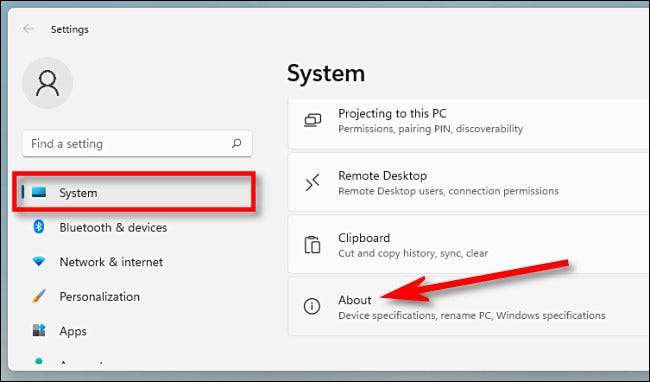
Sullo schermo About, individuare la sezione "Specifiche di Windows". Accanto alla "edizione", vedrai quale edizione di Windows 11 stai correndo. Potresti vedere "Windows 11 Home" o "Windows 11 Pro", ad esempio, a seconda dell'edizione in esecuzione.
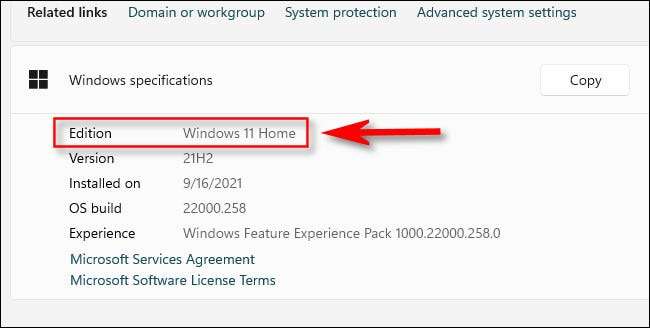
Appena sotto la voce "Edition" nella lista, vedrai il Numero di versione di Windows Se ne hai bisogno anche. Se necessario, è possibile copiare immediatamente queste informazioni facendo clic su Appunti facendo clic sul pulsante "Copia". Quando hai finito, chiudi le impostazioni. Buona fortuna!
IMPARENTATO: Come scoprire quale build e versione di Windows 10 hai







